北京时间1月20日早些时候,苹果公司正式向用户推送了iOS9.2.1系统,小编下面给大家带来的是iOS9.2.1正式版升级图文教程,如果大家想要升级的话可以参考下面的方法。
iOS9.2.1正式版升级图文教程:
注意:
1.苹果可能在未来72小时内关闭iOS9.2服务验证,关闭服务验证后不能再从 iOS9.2.1降级到iOS9.2
2.已经越狱朋友是无法通过 OTA升级,建议使用iTunes升级方法;
3.iOS9使用新激活策略将封杀所有黑机,切勿轻易升级。
一、iTunes升级 iOS9.2.1教程
注意:
(1)、通过iTunes 恢复固件会导致清空iOS设备上所有的资料,建议先备份好重要资料。
(2)、已经越狱iPhone iPad iTouch使用iTunes升级 恢复会可能报未知错误,请放心!iPhone iPad iTouch升级 恢复失败会自动进入恢复模式,请连接iTunes 再恢复固件一次就可以。
1. 根据机型下载好上面所对应的固件版本。下载地址
2. 将iPhone iPad iTouch 连接电脑打开iTunes
3、按住键盘上Shift(Mac系统按住alt键)+鼠标左键点击iTunes 的检查更新
4.iTunes会弹出对话窗--请选择已经下载好的固件--点击更新--等待iTunes运行。
5、耐心等成功更新固件,在需要先激活设备才可以正常使用!(请系统提示步骤完成)
二、DFU模式或恢复模式强制升级
(备注:此方法会抹掉你设备上的所有资料,请注意备份)
一、打开iTunes,断开iOS设备与电脑的连接。长按【Home键】+【电源键】8秒强制关机 -- 关机后长按【Home键】键8秒--通过USB数据线连接电脑,或者请把设备链接电脑,先按住【电源键】2~3秒,然后继续同时按住【电源键】和【Home键】,持续到第10秒的时候,请立即松开【电源键】,并继续保持按住【Home键】,直到在电脑上看到识别到DFU状态下的USB设备时就进入到DFU模式了,这个时候iTunes会自动或者手动启动。
二、iTunes会自动检测到一台等待恢复的设备,按住键盘上的shift键+iTunes上的“恢复”,选择固件在恢复:
四、设备就会开始重新刷机,恢复到一个全新的系统:
5.恢复完成之后,在iTunes上点击“设置为新的设备”
值得注意的是:iOS9.2.1虽然修复了旧版本中存在的不少Bug,并带来了不少的重磅新功能,但作为测试版,仍存在不少隐藏的不稳定因素,因此不建议普通用户升级。此外,在升级iOS9.2.1之后,如果后悔了,想要降级的话,只能降到iOS9.2正式版,该版本目前不允许越狱,因此越狱用户不建议升级iOS9.2.1。

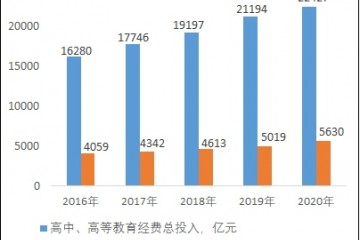 2021年职业教育行业市场发展环境盈利能力分析及投资机遇前景预测
2021年职业教育行业市场发展环境盈利能力分析及投资机遇前景预测 海淀封控区两百余小学生云班会相聚
海淀封控区两百余小学生云班会相聚 杭州武林托育园正式开园,医疗背书为婴童提供专业照护
杭州武林托育园正式开园,医疗背书为婴童提供专业照护 江西多措并举实施三孩生育政策完善生育支持
江西多措并举实施三孩生育政策完善生育支持 大手牵小手雏鸟伴飞翔
大手牵小手雏鸟伴飞翔 夺刀少年再交新答卷
夺刀少年再交新答卷 如何为高原孩子撑起一片健康的蓝天
如何为高原孩子撑起一片健康的蓝天 EduSoho出席全国高校职继融通与人才培养高级研修班,分享终身学习解决
EduSoho出席全国高校职继融通与人才培养高级研修班,分享终身学习解决